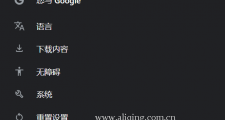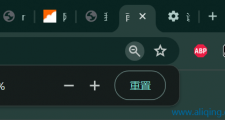关闭谷歌浏览器访客功能怎么设置?
概述:虽然谷歌浏览器有访客功能,但是基本用不着,甚至有时妨碍正常浏览,那么,关闭谷歌浏览器访客功能怎么设置呢?这里介绍了Windows版谷歌浏览器和苹果MAC电脑版谷歌浏览器关闭谷歌浏览器访客功能的方法。
不愧是全球互联网巨头,就是一个浏览器既然还有访客功能,那么,我们想要关闭谷歌浏览器访客功能怎么设置呢?
其实,谷歌浏览器访客功能可以让临时使用电脑上网浏览的人,不会影响到我们自己的浏览数据,但是,相信很多人会觉得谷歌浏览器访客功能很鸡肋。
关闭谷歌浏览器访客功能的方法:
虽然谷歌浏览器官方没有提供相对应的设置选项,但是,我们还是可以自己手动关闭谷歌浏览器访客功能的。
1、对于Windows电脑来说,打开注册表编辑器,然后依次找到下述注册表项:
HKEY_LOCAL_MACHINE\SOFTWARE\Policies
找到名为 Google 的文件夹。
如果不存在 Goolge 文件夹,请右键单击Policies项,选择“新建” > “项”,然后将其命名为Google。
2、右键单击 Google 项,选择“新建” > “项”,然后将其命名为Chrome
3、现在,选择该Chrome键。在右侧较大的空白处,右键单击并选择“新建” > “DWORD(32 位)值”;准确命名这个新值:BrowserGuestModeEnabled ;双击 BrowserGuestModeEnabled 刚刚创建的值。确保其值数据设置为0,然后单击“确定”
重启谷歌浏览器,就可以发现,谷歌浏览器已经没有访客功能了。
4、对于苹果MAC电脑来说,需要我们开启终端,然后执行下述命令
com.google.Chrome BrowserGuestModeEnabled -bool false
这样,MAC电脑上的谷歌浏览器访客功能,也就关闭了。
特别说明:
文章仅代表本站观点,与谷歌浏览器官方毫无关联,阿丽青浏览器下载网非谷歌浏览器官网,请悉知。